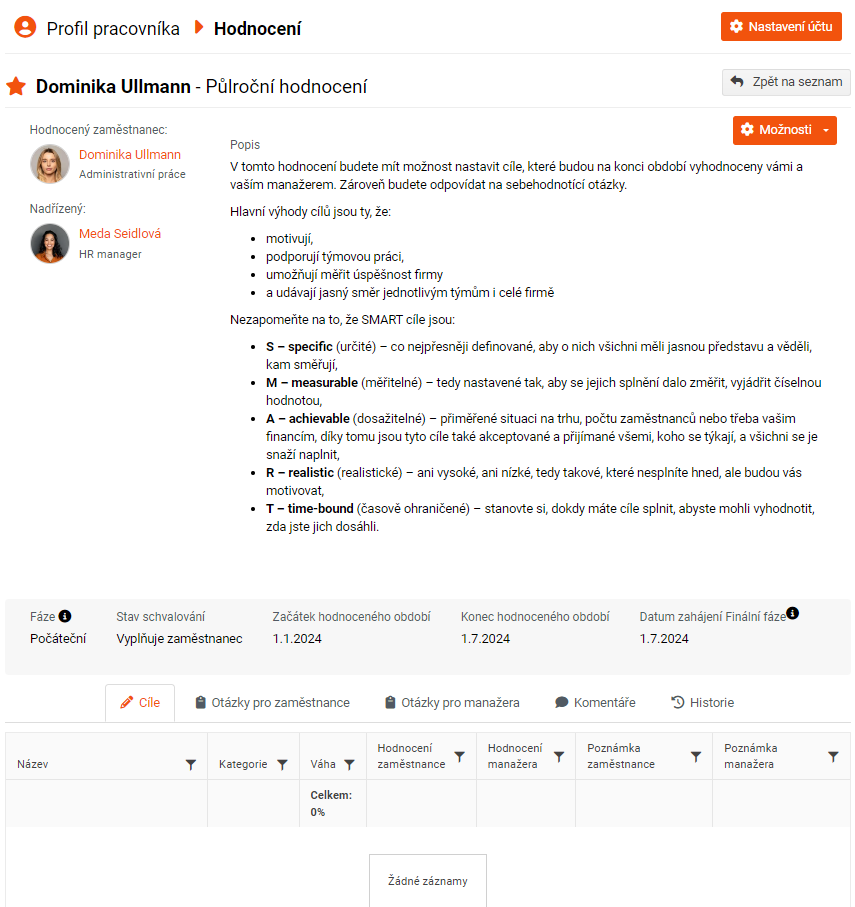Vytvoření nového hodnocení
Pro vytvoření nového hodnocení pro pracovníka/-y postupujte takto:
- Klikněte na tlačítko Přidat hodnocení v přehledu Hodnocení zaměstnanců.
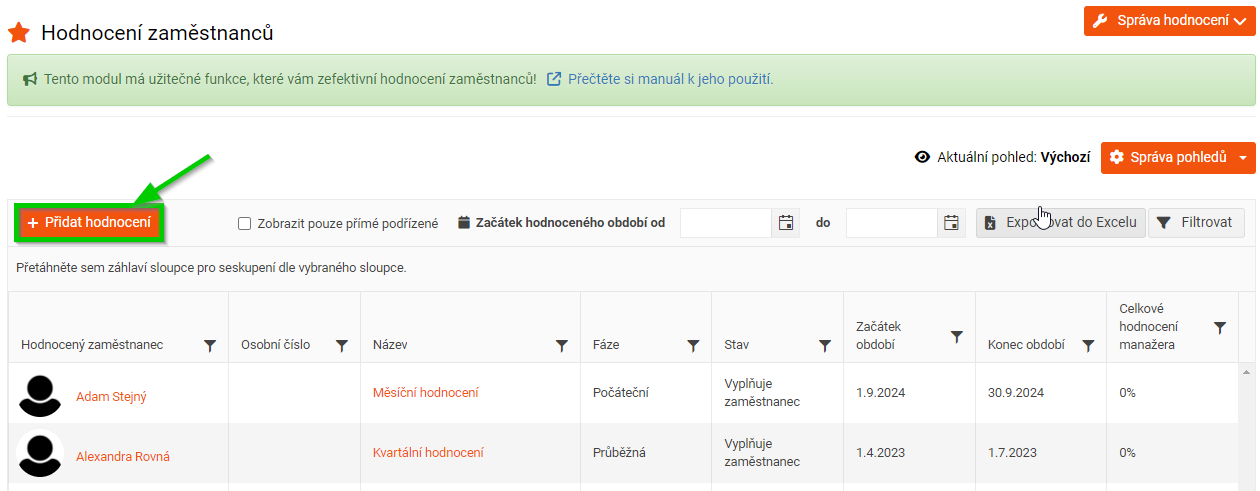
- Vyplňte zobrazený formulář Přidat hodnocení podle následujících bodů.
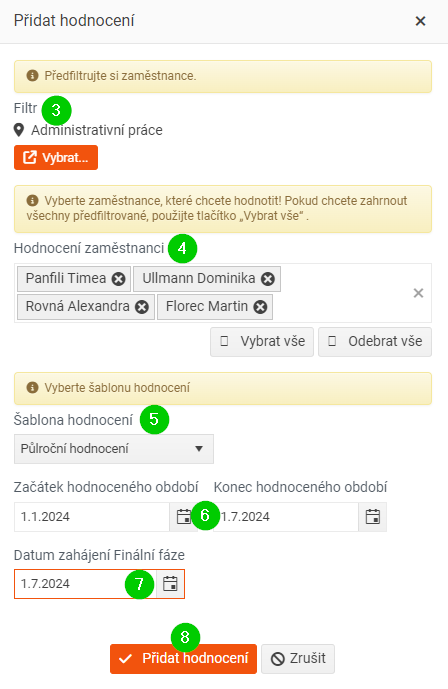
- Filtr použijte pro předfiltraci zaměstnanců. Funguje stejně jako zacílení v jiných částech systému. Můžete filtrovat například podle pracovních pozic, společností, skupin atd. Kritéria můžete kombinovat.

- V poli Hodnocení zaměstnanci určíte, pro které konkrétní pracovníky bude hodnocení vytvořeno. Můžete použít všechny předfiltrované nebo jejich výběr dále zúžit.
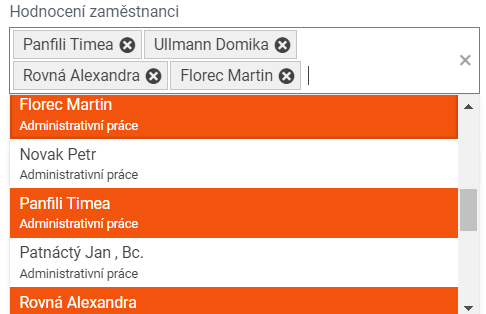
- Vyberte Šablonu hodnocení.
- Zadejte Začátek hodnoceného období (defaultně se zobrazí aktuální datum, ale můžete ho změnit) a Konec hodnoceného období. Tato dvě data určují období, za které hodnocení probíhá.
- Datum zahájení Finální fáze se zobrazuje pouze v případě, že vybraná šablona obsahuje hodnocení, které je trojfázové.
- Hodnocení uložte tlačítkem Přidat hodnocení.
- Uložením u trojfázového hodnocení automaticky začíná Počáteční fáze hodnotícího procesu.
- Nově vytvořené hodnocení se zobrazuje mezi ostatními v přehledu Hodnocení zaměstnanců.
- Formulář nově vytvořeného hodnocení pak vypadá takto: